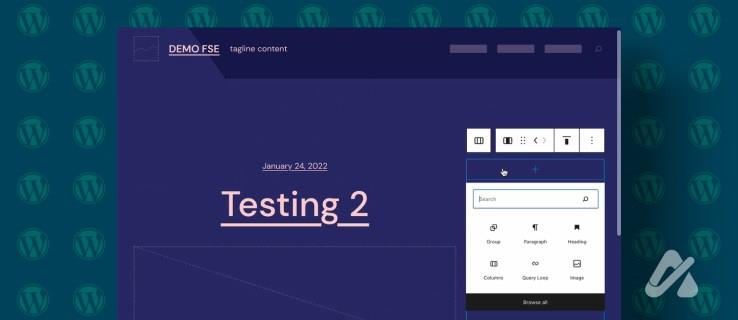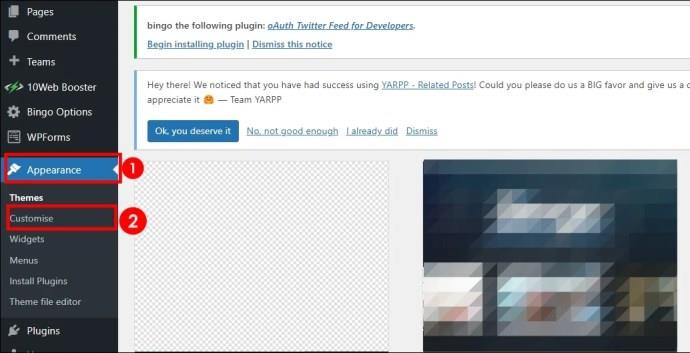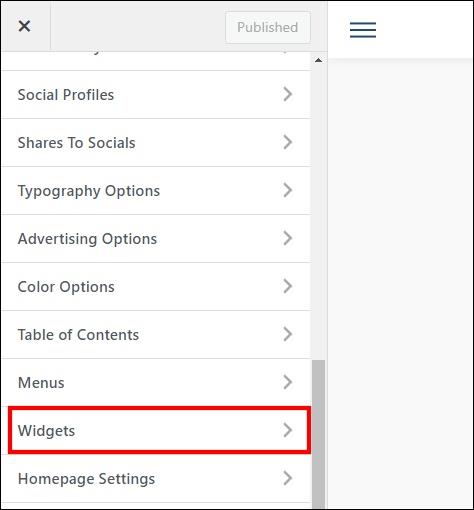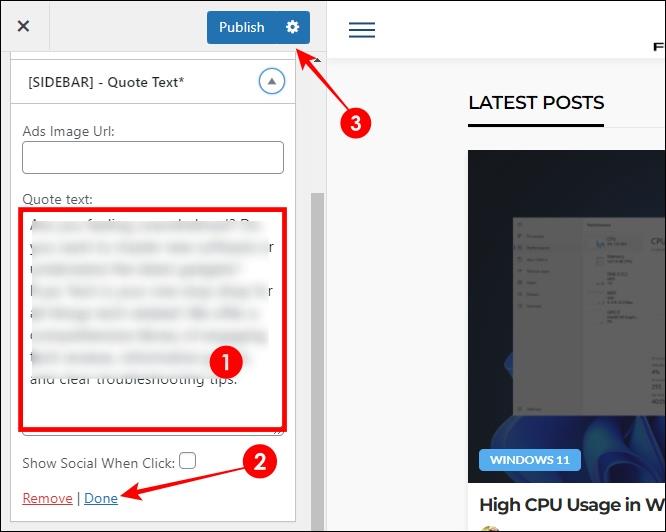Κάνοντας την πλαϊνή γραμμή του ιστότοπού σας WordPress πιο εξατομικευμένη, μπορείτε να βελτιώσετε την εμπειρία χρήστη προσαρμόζοντας ή προσθέτοντας νέα γραφικά στοιχεία και αναδιατάσσοντας τη διάταξη. Η δυνατότητα επεξεργασίας της πλαϊνής γραμμής είναι σημαντική επειδή σας δίνει τον έλεγχο της διάταξης των στοιχείων στην ιστοσελίδα σας και της ταξινόμησης του περιεχομένου. Αυτό διασφαλίζει ότι ταιριάζει απόλυτα με τις απαιτήσεις του ιστότοπού σας.
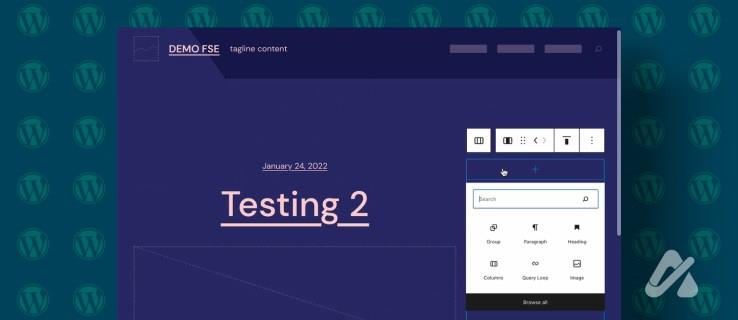
Σε αυτό το άρθρο, θα διερευνήσουμε πώς να προσαρμόσετε την πλαϊνή γραμμή του ιστότοπού σας στο WordPress και θα προσφέρουμε μερικές συμβουλές για τη βελτιστοποίησή της.
Η τροποποίηση της πλαϊνής γραμμής του WordPress δεν είναι δύσκολη. σας επιτρέπει να προσδιορίσετε την εμφάνιση του ιστολογίου σας. Ο επεξεργαστής γραφικών στοιχείων στο WordPress μπορεί να χρησιμοποιηθεί για την αναδιάταξη γραφικών στοιχείων, την αλλαγή τίτλων και την προσθήκη επιπλέον στοιχείων σε μια σελίδα.
- Συνδεθείτε στον ιστότοπό σας στο WordPress.
- Μεταβείτε στο Appearance και, στη συνέχεια, Customize στο αριστερό μενού.
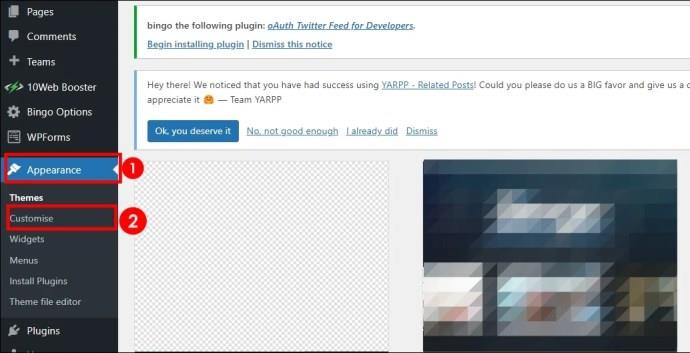
- Επιλέξτε Γραφικά στοιχεία που βρίσκονται στην αριστερή πλευρά του προγράμματος προσαρμογής.
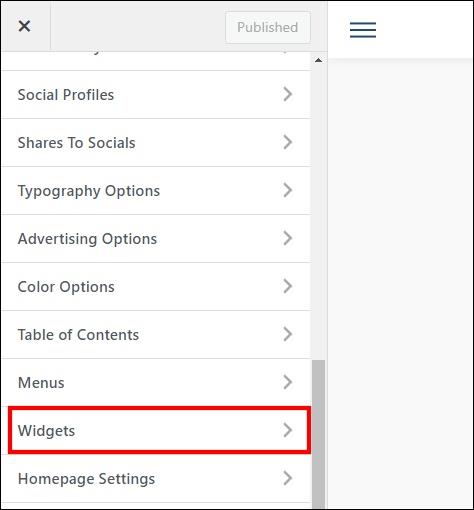
- Κάντε κλικ στο γραφικό στοιχείο της πλαϊνής γραμμής. Ανάλογα με το θέμα σας στο WordPress, μπορεί να φέρει την ετικέτα Sidebar , S B ή οποιοδήποτε άλλο όνομα.
- Κάντε κλικ στο κουμπί Προσθήκη γραφικού στοιχείου και επιλέξτε ένα γραφικό στοιχείο. Τώρα μπορείτε να διαμορφώσετε τις ρυθμίσεις του.

- Κάντε κλικ στο widget και επεξεργαστείτε το κείμενο του τίτλου και τις λειτουργίες όπως θέλετε.
- Για να αφαιρέσετε ένα γραφικό στοιχείο από την πλαϊνή γραμμή, αναπτύξτε την ενότητα του και επιλέξτε το κόκκινο Κατάργηση κειμένου.
- Κάντε κλικ στο Done και μετά στο Publish για να αποθηκεύσετε τις αλλαγές.
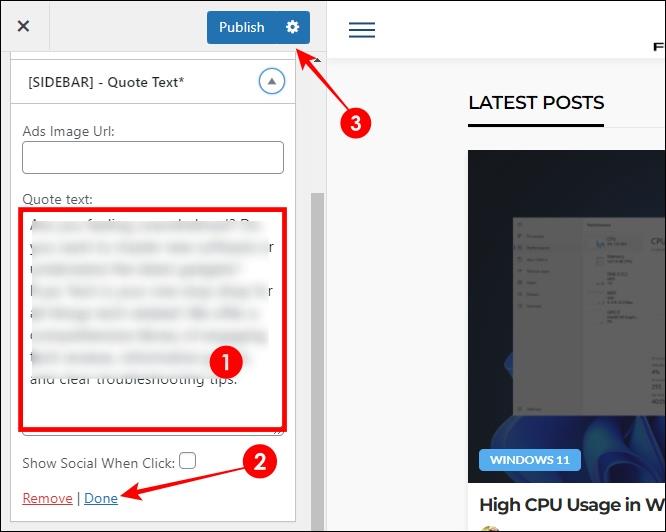
Η πλαϊνή γραμμή στον ιστότοπό σας θα ενημερωθεί με τα νέα γραφικά στοιχεία. Στη συνέχεια, ίσως θέλετε να μάθετε πώς να επεξεργάζεστε το υποσέλιδο του ιστότοπού σας στο WordPress .
Η αλλαγή της σειράς με την οποία θέλετε να βλέπετε γραφικά στοιχεία στην πλαϊνή γραμμή γίνεται εύκολα με μεταφορά και απόθεση στις επιθυμητές θέσεις τους. Το μόνο που έχετε να κάνετε είναι να σύρετε ένα widget και να το αφήσετε εκεί που θέλετε.
Με το Customizer, τα widget μπορούν να μετακινηθούν. Δεν χρειάζεται να τα διαγράψετε και να τα προσθέσετε ξανά. Αυτό σας επιτρέπει να δοκιμάσετε γρήγορα διάφορες πλευρικές γραμμές μέχρι να λάβετε μια ρύθμιση που λειτουργεί καλά για τους χρήστες σας.
Αφού τακτοποιήσετε τα γραφικά στοιχεία με τη σειρά που προτιμάτε, κάντε κλικ στο Δημοσίευση για να αποθηκεύσετε τη νέα παραγγελία γραφικών στοιχείων στον ζωντανό ιστότοπό σας. Η πλαϊνή γραμμή θα εμφανίσει την προσαρμοσμένη σειρά των γραφικών στοιχείων που ορίζετε.
Για να προσθέσετε νέα γραφικά στοιχεία:
- Κάντε κλικ στο κουμπί Προσθήκη γραφικού στοιχείου που βρίσκεται στην περιοχή γραφικών στοιχείων του Customizer. Θα ανοίξει μια λίστα με γραφικά στοιχεία που μπορείτε να προσθέσετε.

- Μεταβείτε στη λίστα και επιλέξτε οποιοδήποτε widget θέλετε να χρησιμοποιήσετε. Υπάρχουν πολλές επιλογές για να προσθέσετε γραμμές αναζήτησης, ημερολόγια, κουμπιά μέσων κοινωνικής δικτύωσης κ.λπ.
- Διαμορφώστε τις ρυθμίσεις του, όπως τίτλο και άλλες προσαρμοσμένες επιλογές. Μπορείτε επίσης να τα συνδέσετε με τους ιστότοπους κοινωνικής δικτύωσης σας. Στη συνέχεια κάντε κλικ στο Done . Το νέο widget θα εμφανιστεί στην πλαϊνή γραμμή.

- Επαναλάβετε αυτό για καθένα από τα υπόλοιπα στοιχεία από τη λίστα.
Πριν μεταβείτε ζωντανά με αυτά τα νέα γραφικά στοιχεία στην πλαϊνή γραμμή σας, ελέγξτε πώς εμφανίζονται εκεί. Αφού το κάνετε αυτό, προχωρήστε στη δημοσίευση των αλλαγών σας. Η πλαϊνή γραμμή σας θα φιλοξενήσει νέα στοιχεία. Χρησιμοποιήστε τη μεγάλη ποικιλία γραφικών στοιχείων του WordPress για να βελτιώσετε τις λειτουργίες της πλαϊνής γραμμής σας.
Πώς να δημοσιεύσετε τις αλλαγές σας στο WordPress Sidebar
Για να κάνετε τις προσαρμογές στο WordPress Customizer αποτελεσματικές στον ζωντανό ιστότοπό σας, θα πρέπει να τις δημοσιεύσετε. Το Customizer έχει ένα κουμπί με την ετικέτα Δημοσίευση για αυτόν τον σκοπό. Κάντε κλικ στο μπλε κουμπί Δημοσίευση στην επάνω δεξιά γωνία για να μεταβείτε ζωντανά με τις αλλαγές της πλαϊνής γραμμής σας.
Το κουμπί Δημοσίευση αποθηκεύει όλες τις αλλαγές που έγιναν στην τρέχουσα περίοδο λειτουργίας Customizer. Αυτό περιλαμβάνει οποιαδήποτε τροποποίηση γραφικών στοιχείων, διάταξης, σχεδίασης και άλλων χαρακτηριστικών θεμάτων. Μετά τη δημοσίευση, ελέγξτε τον ιστότοπό σας για να επιβεβαιώσετε ότι οι αλλαγές αποθηκεύτηκαν με επιτυχία.
Όταν κάνετε κλικ στο Δημοσίευση , οι προσαρμογές σας εμφανίζονται ζωντανά. Ωστόσο, μπορείτε πάντα να επιστρέψετε στις προηγούμενες εκδόσεις χρησιμοποιώντας το ιστορικό αναθεωρήσεων στο Customizer. Μπορείτε να χρησιμοποιήσετε το κουμπί Δημοσίευση για να εξοικονομήσετε χρόνο ενώ κάνετε τροποποιήσεις στην πλαϊνή γραμμή απευθείας στο Customizer.
Οι επεξεργασίες της πλαϊνής γραμμής του WordPress μερικές φορές αποτυγχάνουν. Ακολουθούν πιθανές λύσεις σε ορισμένα κοινά προβλήματα σχετικά με τις πλευρικές γραμμές:
- Η πλευρική γραμμή δεν εμφανίζεται μετά τις επεξεργασίες – Οι διενέξεις προσθηκών ή τα θέματα θεμάτων συνήθως προκαλούν αυτό το πρόβλημα. Μπορείτε να δοκιμάσετε να απενεργοποιήσετε τα πρόσθετα το ένα μετά το άλλο για να εντοπίσετε τη βασική αιτία. Εναλλακτικά, η αλλαγή του θέματος σε ένα προεπιλεγμένο θέμα WordPress μπορεί να βοηθήσει στον εντοπισμό σφαλμάτων της διένεξης του θέματος.
- Δεν είναι δυνατή η εύρεση της περιοχής γραφικών στοιχείων της πλευρικής γραμμής – Βεβαιωθείτε ότι έχετε πρόσβαση στο Customizer σωστά μέσω του Appearance και, στη συνέχεια, Customize .
- Οι επεξεργασίες δεν αποθηκεύονται – Πριν αποχωρήσετε από το Customizer μετά την τροποποίηση της πλαϊνής γραμμής, κάντε κλικ στο Publish για να αποθηκεύσετε τις αλλαγές σας. Εάν κάνετε προεπισκόπηση των αλλαγών, δεν θα αποθηκευτούν. Εάν η δημοσίευση δεν λειτουργεί, ανανεώστε τη σελίδα ή απενεργοποιήστε την προσωρινή αποθήκευση σελίδας.
- Η αναδιάταξη δεν λειτουργεί – Εάν αναδιατάξετε τα γραφικά στοιχεία σύροντάς τα, βεβαιωθείτε ότι τα έχετε τοποθετήσει στη σωστή ενότητα. Εάν τα ρίξετε έξω από την περιοχή του γραφικού στοιχείου στην πλαϊνή γραμμή, εξαφανίζονται αντί να ταξινομηθούν εκ νέου.
- Οι τίτλοι των γραφικών στοιχείων δεν ενημερώνονται. Ελέγξτε αν κάνατε κλικ στο Τέλος μετά την επεξεργασία ενός τίτλου γραφικού στοιχείου πριν δημοσιεύσετε τις αλλαγές. Πάντα να επιβεβαιώνετε τις τροποποιήσεις μέσω του Publish, διαφορετικά δεν θα παραμείνουν.
Όπως μια κεφαλίδα ιστότοπου WordPress , η πλαϊνή γραμμή είναι ένας από τους απλούστερους τρόπους βελτίωσης της συνολικής εμπειρίας χρήστη στον ιστότοπό σας. Με μια καλοφτιαγμένη πλαϊνή μπάρα, μπορείτε να δημιουργήσετε έναν εντελώς πρωτότυπο ιστότοπο που να ανταποκρίνεται στα γούστα σας και να κάνει ακριβώς αυτό που θέλετε.
Συχνές ερωτήσεις
Μπορώ να έχω διαφορετικές πλευρικές γραμμές για διαφορετικές σελίδες στον ιστότοπό μου στο WordPress;
Πράγματι, είναι δυνατές ξεχωριστές πλευρικές γραμμές για μεμονωμένες σελίδες στον ιστότοπο του WordPress. Αυτό είναι εφικτό με τη βοήθεια προσθηκών όπως οι "Προσαρμοσμένες πλευρικές γραμμές" ή οι "Πλαϊνές γραμμές με επίγνωση περιεχομένου". Αυτά τα πρόσθετα, μεταξύ άλλων, σας επιτρέπουν να δημιουργείτε και να εμφανίζετε προσαρμοσμένες διαμορφώσεις πλευρικής γραμμής για συγκεκριμένες σελίδες και αναρτήσεις.
Πώς μπορώ να ελέγξω την ορατότητα των γραφικών στοιχείων με βάση τους ρόλους των χρηστών ή τους τύπους σελίδων;
Ο έλεγχος ορατότητας των γραφικών στοιχείων με βάση τους ρόλους των χρηστών ή τους τύπους σελίδων μπορεί να γίνει μέσω προσθηκών όπως "Επιλογές γραφικών στοιχείων" ή "Δυναμικά γραφικά στοιχεία". Αυτές οι προσθήκες παρέχουν πιο προηγμένο έλεγχο των συνθηκών εμφάνισης των γραφικών στοιχείων σας και μπορείτε να ορίσετε συνθήκες με βάση τον ρόλο χρήστη, τον τύπο σελίδας κ.λπ.